HLOOKUP funkcija u Excelu 2010
nadmašiti HLOOKUP Funkcija se može koristiti kada imate ogromne podatkovne tablice i trebate potražiti vrijednosti određenog zapisa. HLOOKUP je Horizontalna pretraga, koja se koristi za pronalaženje specifičnih podataka iz podataka. Za razliku od VLOOKUP Funkcija traži vrijednosti vodoravno što korisniku omogućuje izdvajanje kompletnog zapisa. U ovom postu objavljeno je kako i gdje možete koristiti HLOOKUP funkciju.
Pokrenite Excel 2010 i otvorite podatkovni list na koji želite primijeniti HLOOKUP funkciju.
Na primjer, uključili smo list za ocjenjivanje studenata koji sadrži polja s nazivima predmeta i polje s imenom studenata kao što je prikazano na slici ispod.

Sada želimo primijeniti HLOOKUP funkciju, za to ćemo započeti dodavanjem novog retka u kojem ćemo tražiti podatke određenog učenika. Pretpostavimo da u ovom scenariju imamo posla s gigantskim podacima s mnoštvom studentskih zapisa, ako želimo potražiti zapis učenika Jack, tada ćemo dodati oznaku retka imenom učenika i započeti ćemo povlačiti ocjene koje je osigurao iz svakog stupca predmeta; npr Softver Engg, Se II itd
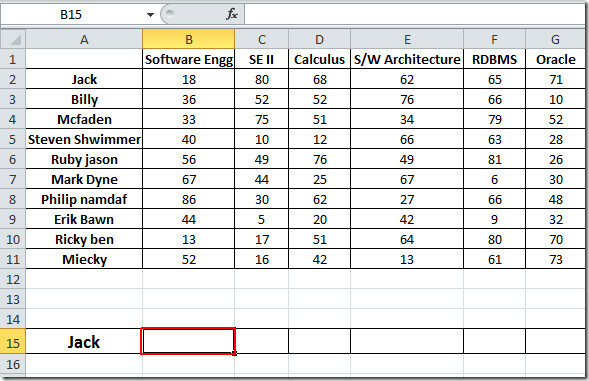
Sada ćemo pisati formulu uz koju utičnica ćelija, za razliku od VLOOKUP funkcije, podatke traži horizontalno, Sintaksa HLOOKUP funkcije je;
= HLOOKUP (lookup_value, table_array, row_index_num, [range_lookup])
Prvi parametar formule tražena_vrijednost definira vrijednost broja koji ćemo gledati u navedenom retku. Moramo potražiti marku u novostvorenoj ćeliji. Sljedeći parametar, table_array definira niz tablica na koje ćemo se pozivati, a u našem slučaju to će biti dio tablice s oznakama tečaja s odgovarajućim podacima (osigurani tečajevi s oznakama). row_index_num definira, koji redak želimo izvući vrijednosti za prikazivanje, u našem slučaju to je drugi red koji sadrži odgovarajuće ocjene tečaja. [Range_lookup] omogućuje vam odabir opcije TRUE (otprilike podudaranje vrijednosti) ili FALSE (Točno podudaranje vrijednosti).
Ovu ćemo funkciju upisati u ćeliju koja se nalazi uz utičnica ćelijo, ići će ovako;
= HLOOKUP (B1, B $ $ 1: $ H 11,2 $, FALSE)
U parametrima formule, B1 je ćelija stupca Softver Engg koji sadrže oznake osigurane od strane učenika Jack, B1: H11 je niz podataka koji sadrže sve oznake predmeta i njihove vrijednosti (upotrijebite apsolutno referenciranje sa znakom $), 2 u formuli znači da će se pojaviti vrijednosti iz drugog reda, i FALSE definira to treba nam točno podudaranje.
Kao što možete vidjeti na snimku zaslona ispod toga, formula će polučiti 18 oznake osigurane utičnica u Softver Engg tečaj (na lokaciji B1)
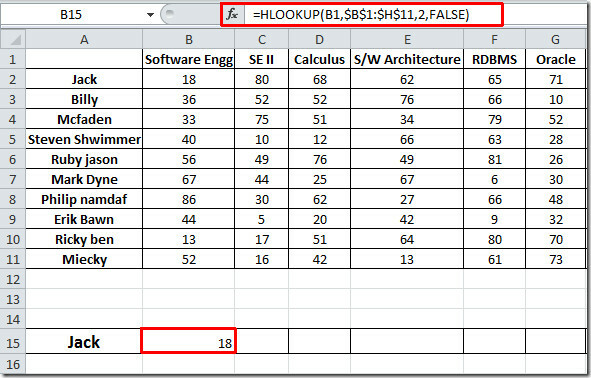
Ako želite znati oznake koje je Jack osigurao u svakom tečaju, samo povucite znak plus preko retka, kao što je prikazano na slici ispod.

Postoji još jedan zanimljiv način na koji se može koristiti HLOOKUP funkcija, u tome ćemo kreirati ekskluzivno tablicu za studentski džek i potragu za ocjenama, navođenjem naziva predmeta, kao što je prikazano na snimci zaslona ispod.
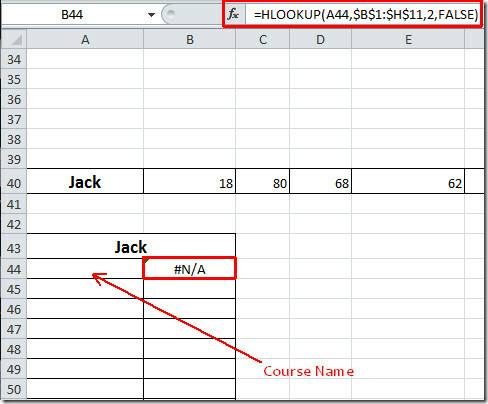
Cijela formula je ista, osim prvog parametra (A44), zapravo se odnosi na ćeliju u koju će napisati naziv predmeta. Sada kada ćemo odrediti naziv tečaja, automatski će se pojaviti odgovarajuća vrijednost oznaka.
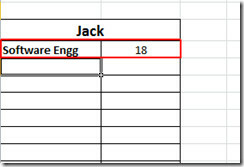
Sada ga nanesite preko stola i napravite ekskluzivni za učenika Jack.

Možete pogledati i naše prethodno pregledane vodiče VLOOKUP funkcija u Excelu & Kako ugraditi videozapise u Excel 2010.
traži
Najnoviji Postovi
Funkcija COUNTIF u Excelu 2010
U Excelu 2010 pomoću COUNTIF uvjetnom logikom, moći ćete prebrojati...
Vrijednosti valute Excel 2010
Excel pruža zgodnu značajku za rješavanje vrijednosti valuta. Kao i...
Excel 2010 PMT (Payment) funkcija
nadmašiti Plaćanje (PMT) funkcija je izuzetno korisna kada morate z...



